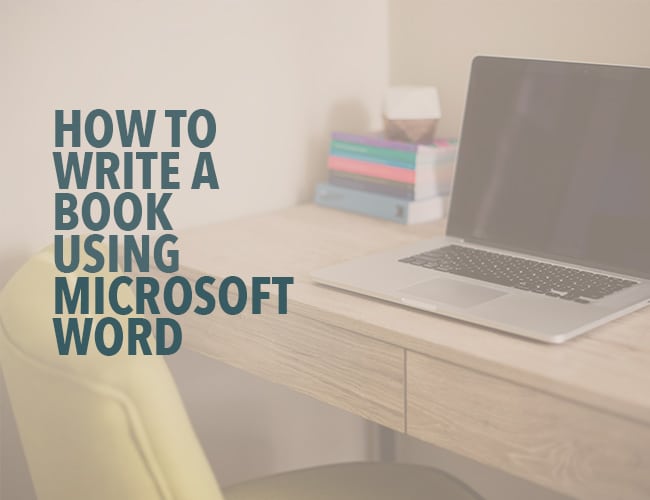Cum se scrie o carte folosind Microsoft Word
Publicat: 2021-10-16Dacă doriți să scrieți o carte, veți avea nevoie de un software de scriere de cărți care să fie la înălțime. Da, puteți investi în programe dedicate de scriere de cărți. Dar nu trebuie: un instrument excelent de scris este probabil deja la îndemână, dacă știi să scrii o carte folosind Microsoft Word.
Există o mulțime de software de scriere de cărți acolo. Multe dintre aceste programe pretind că oferă o utilizare intuitivă, ajută la organizare și chiar spun că vă vor împiedica distragerea atenției. Opțiunile pot fi copleșitoare.
Există încă o opțiune încercată și adevărată dacă nu sunteți interesat de toate acestea (sau nu vă puteți permite programele mai sofisticate): Microsoft Word.
Majoritatea cărților le scriu în Microsoft Word, ca să nu mai vorbim de povestiri. Iată o scurtă descriere a modului de a scrie o carte folosind Microsoft Word și de ce aceasta ar putea fi cea mai bună alegere.
Beneficiile Microsoft Word pentru scrierea cărților
Cel mai probabil îl aveți deja. Și toți ceilalți la fel. Word este standardul, acceptat pe toate platformele și este ușor de accesat pentru cei care nu scriu (cititorii tăi beta). A existat de veci, așa că majoritatea oamenilor știu cum să-l folosească.
Există șabloane de formatare a cărților. O tonă dintre ele. Le au pentru format nuvelă și pentru format manuscris. Personal, nu folosesc acele șabloane, dar sunt o bază bună pentru începători sau chiar pălării vechi care vor doar să se grăbească și să scrie fără a-și configura mai întâi documentul.
Este simplu și neaglomerat. Există o mulțime de aplicații și programe care îți vor permite să ții la îndemână notele de structură a intrării, să rearanjezi capitolele cu un clic pe un buton și să păstrezi profiluri detaliate ale personajelor chiar în program. Asta e un pic prea mult pentru mine. Prefer notele scrise de mână și nimic altceva care să-mi blocheze ecranul în timp ce scriu și Word îmi oferă asta.
Este demn de remarcat faptul că, dacă toate acestea vă sună atrăgătoare, puteți face acele lucruri și în Word, pur și simplu nu va fi la fel de elegant ca alte programe.
Cum să navigați în cartea dvs. în Microsoft Word
Când ai un manuscris de 90.000 de cuvinte, navigarea devine descurajantă. Din fericire, există modalități de a face acest lucru în Word care ușurează dacă știi unde să cauți.
Titluri de capitol
Word nu împarte cartea în capitole pentru tine, ca și alte programe. Nu va exista o modalitate ușoară de a face clic și trage pentru a rearanja capitolele.
Ceea ce recomand este folosirea titlurilor. Pe pagina de pornire a Word, există deja listate titluri standard. Încurcă-te cu ei cu siguranță și schimbă-le formatarea în ceva simplu.
Nimeni nu are nevoie de cuvinte uriașe albastre ca titluri ale capitolelor. (Puteți seta formatarea mai simplă și ca stil implicit, astfel încât să nu fie nevoie să o schimbați de fiecare dată.)
Faceți titlul sau numărul fiecărui capitol un titlu. Apoi, puteți sări cu ușurință la diferite capitole prin panoul de navigare (bifați caseta Panoul de navigare din meniul Vizualizare).
Marcaje
Acestea funcționează practic la fel ca și titlurile, dar sunt pentru oriunde în documentul dvs. Ai o scenă anume despre care trebuie să faci mai multe cercetări? Puteți să-l marcați și să reveniți la el mai târziu.

Marcați accesând meniul Inserare și făcând clic pe Marcare. Denumiți-vă marcajul și voilà. Le puteți șterge cu ușurință și din meniul pop-up.
Găsiți și înlocuiți
CTRL+F afișează o opțiune simplă de căutare pentru a găsi cuvinte și expresii în documentul dvs. CTRL+H afișează gambitul complet. Din acea casetă de dialog, puteți căuta, înlocui anumite cuvinte cu altele (adică Jennifer devine acum Julia pe tot parcursul manuscrisului) și mergeți la orice pagină, secțiune, titlu, marcaj etc. la care trebuie să accesați.
Microsoft Word este excelent pentru editarea cărții
Word are o mulțime de opțiuni pentru editarea poveștii, inclusiv comentarii, urmărirea modificărilor și compararea documentelor. Toate acestea se află în meniul Review.
Folosesc funcția de comentarii pentru a-mi face note în cazul în care trebuie să verific din nou faptele sau să adaug o descriere mai târziu. Este ușor să navigați printre comentarii cu funcția de căutare sau butoanele din meniul Revizuire. Nu uitați să le eliminați pe toate înainte de a salva documentul ca PDF sau de a-l trimite la un editor.
Urmărirea modificărilor este minunată și o mulțime de editori (oricum pentru povestiri scurte) vor folosi această funcție pentru a colabora cu tine în timpul procesului de editare. Puteți accepta sau respinge modificări sau chiar să reveniți la original.
În cele din urmă, asigurați-vă că aveți gramatica și verificarea ortografică! Verificarea gramaticală vă permite chiar să verificați problemele de stil (cum ar fi cum să utilizați corect punctele suspensie) și vocea pasivă. Este de neprețuit.
Sfat de profesionist: pentru a vă menține pe drumul cel bun în timp ce scrieți, dezactivați unele dintre funcțiile mai precise ale verificării gramaticale. Nu există nimic care să-ți strice fluxul mai mult decât o grămadă de subliniere de care simți că trebuie să ai grijă imediat. Recomand să rulați verificarea completă când ați terminat (sau cel puțin ați terminat ziua).
Formatarea cărții în Microsoft Word
Asigurați-vă că sunteți familiarizat cu formatul standard de manuscris pentru romane și formatarea povestirilor scurte. Aruncă o privire la aceste link-uri și urmează instrucțiunile lor. Nu vrei să fii respins din mână pentru că ai încercat o formatare ciudată, care este greu de privit.
Una dintre cele mai mari nemulțumiri pe care le văd de la editori este că scriitorii folosesc spații pentru a indenta paragrafele. Nu face asta. Le îngreunează foarte mult când pun o carte împreună. În schimb, utilizați rigla din Word (din meniul Vizualizare) sau setările de paragraf (din meniul Acasă) pentru a vă ajusta filele. O jumătate de inch este standard.
În ciuda a ceea ce majoritatea dintre noi am fost predați la școală, standardul este acum un spațiu după perioade, nu două. Acesta este un alt punct de conflict cu editorii, așa că nu o faceți. Dacă sunteți obișnuit cu două, există o funcție de verificare a gramaticii în Word pe care o puteți activa pentru a evidenția de fiecare dată când utilizați două spații.
În cele din urmă, utilizați opțiunea de întrerupere a paginii pentru a întrerupe un nou capitol, nu introduceți sau un milion de spații. Puteți găsi pauză de pagină în meniul Inserare.
Sfat profesionist: atunci când aveți îndoieli cu privire la formatare, puteți activa opțiunea Afișare/Ascunde din meniul Acasă (care arată ca un simbol de paragraf) pentru a vedea toate simbolurile de formatare.
Acum că ai stăpânit Microsoft Word, du-te și scrie-ți cartea
Nu lăsați alegerea unui software de scriere să vă stagneze scrisul. Nu te gândi prea mult la asta. Nu trebuie să ține pasul cu cei din Jones cu cea mai recentă tehnologie de scriere care a apărut pe forumurile tehnologice și în chat-urile scrise.
Lucrul important despre scrierea unei cărți este de fapt să o scrii . Niciun software de scriere de cărți de lux nu vă va ajuta cu asta.
Așa că începeți să scrieți!
Ați folosit vreodată Word pentru a scrie o carte? Mai aveți sfaturi despre cum să scrieți o carte folosind Word? Anunță-mă în comentarii!
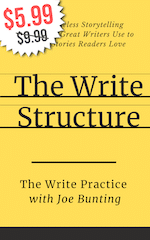 Doriți să faceți SUCURĂ trasarea cărții dvs.? Consultați noua noastră carte The Write Structure, care îi ajută pe scriitori să-și îmbunătățească intriga și să scrie cărți pe care cititorii le plac.
Doriți să faceți SUCURĂ trasarea cărții dvs.? Consultați noua noastră carte The Write Structure, care îi ajută pe scriitori să-și îmbunătățească intriga și să scrie cărți pe care cititorii le plac.
Obțineți structura de scriere – 9,99 USD 5,99 USD »
PRACTICĂ
Ia cincisprezece minute pentru a scrie. Doar scrie. Nu vă faceți griji pentru configurarea paginii, formatarea sau programul pe care îl veți folosi. Deschideți Word sau scoateți un pix și hârtie dacă doriți!
Când ai terminat, împărtășește-ți scrisul în comentarii. Nu uita să comentezi munca colegilor tăi scriitori!